Der Editor für Raster-Funktionen ist eine visuelle Programmierschnittstelle zur Erstellung von Verarbeitungsketten für Bilddaten und Raster-Analysen. Der Workflow kann als Raster-Funktionsvorlage gespeichert werden, mit der sich Bildanalysen automatisieren lassen. Raster-Funktionsvorlagen können im Editor für Raster-Funktionen erstellt und geändert werden. Der Editor für Raster-Funktionen zeigt die Funktionskette als Diagramm an. Darin werden Sequenzen von Funktionen verkettet, indem die Ausgabe einer oder mehrerer Funktionen als die Eingabe einer anderen Funktion verwendet wird.
Sie können auch über den Bereich System auf die Raster-Funktionen zugreifen. Klicken Sie auf die Schaltfläche Funktion hinzufügen, um eine Funktion hinzuzufügen.
Funktionen des Editors für Raster-Funktionen
Mit dem Funktions-Editor können verschiedene Aufgaben durchgeführt werden, darunter die folgenden:
- Sie können die Reihenfolge Ihres Workflow als ein einfach nachvollziehbares Verarbeitungsdiagramm visualisieren.
- Erstellen Sie eine Raster-Funktionsvorlage, indem Sie dem Diagramm Raster-Funktionen, Raster-Variablen, Raster-Layer, Datasets und andere Datentypen hinzufügen und diese zur Ausführung von Analysen verbinden. Diese Analyse kann für die aktuelle Anzeigeausdehnung oder verteilt mithilfe der Raster-Analyse durchgeführt werden.
- Speichern Sie die Funktionskette eines Funktions-Raster-Layers als Raster-Funktionsvorlage.
- Gestalten Sie Ihre Raster-Funktionsvorlage benutzerfreundlich, indem Sie die Namen von Funktionen, Raster-Variablen und Funktionsvariablen ändern und freigeben.
Raster-Funktionsvorlage
Eine Raster-Funktionsvorlage ähnelt einem Modell. Sie kann eine oder mehrere verknüpfte Raster-Funktionen zum Erstellen eines Verarbeitungs-Workflows enthalten. Der Funktions-Editor enthält Werkzeuge zum Organisieren und Verwalten der Vorlagen, die auf der Werkzeugleiste am oberen Rand des Fensters Funktions-Editor verfügbar sind.
Die Raster-Funktionsvorlage unten veranschaulicht eine Methodik zur Beschreibung von Brandschäden und des Zustands der Vegetationsregenerierung durch die Verwendung von Bildern vor und nach einem Brand. Die entsprechenden Funktionen befinden sich im Editor und sind mit der Raster-Funktionsvorlage interaktiv verbunden. Dabei ist die Ausgabe einer Funktion die Eingabe der nächsten Funktion in der Verarbeitungskette.
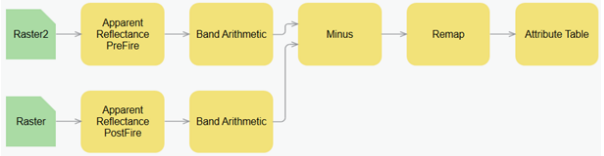
Erstellen einer Raster-Funktionsvorlage
Raster-Funktionen sind die grundlegenden Bausteine der Raster-Funktionsvorlage. Es sind viele Raster-Funktionen verfügbar, die Sie für Bilddaten und Raster-bezogene Aufgaben nutzen können. Da Sie nun mit den für Ihre Aufgabe erforderlichen Funktionen vertraut sind, können Sie diese einer Raster-Funktionsvorlage hinzufügen.
Führen Sie zum Erstellen einer Raster-Funktionsvorlage die folgenden Schritte aus.
- Überprüfen Sie, ob Sie angemeldet sind und über die Berechtigungen zum Erstellen von Inhalten verfügen.
- Klicken Sie auf die Schaltfläche Analyse
 .
. - Klicken Sie im Bereich Analyse durchführen auf Raster-Analyse, und klicken Sie auf die Schaltfläche Erstellen einer Raster-Funktionsvorlage für komplexe Verarbeitungen und Analysen
 .
. Ein leeres Funktions-Editor-Fenster wird angezeigt.
Das Funktions-Editor-Fenster besteht aus zwei Teilen. Die verfügbaren Funktionen sind im Bereich System aufgeführt, und der Bearbeitungs-Workspace für die Kette der Raster-Funktionen befindet sich daneben.
Mit den Werkzeugen im oberen Bereich des Fensters können Sie die Raster-Funktionsvorlage erstellen und verwalten. Sie können mit den Werkzeugen das Layout verschieben und ausrichten, eine Raster-Variablen-Eingabe hinzufügen, eine Skalar-Eingabe hinzufügen und die Funktionsknoten löschen.
- Geben Sie im Bereich System im Suchfeld Neigung ein, und klicken Sie auf die Schaltfläche Funktion hinzufügen
 , um dem Bearbeitungsfenster die Raster-Funktion hinzuzufügen.
, um dem Bearbeitungsfenster die Raster-Funktion hinzuzufügen. - Geben Sie im Bereich System im Suchfeld Neuzuordnung ein, und klicken Sie auf die Schaltfläche Funktion hinzufügen, um dem Bearbeitungsfenster die Raster-Funktion hinzuzufügen.
- Klicken Sie auf die Schaltfläche Raster-Variable hinzufügen
 , um der Kette der Raster-Funktionen die Datenquelleneingabe hinzuzufügen.
, um der Kette der Raster-Funktionen die Datenquelleneingabe hinzuzufügen.Sie können zwei Knoten verknüpfen, indem Sie auf eine Kante des Quellknotens der Raster-Funktion klicken und den Mauszeiger zum Zielknoten der Raster-Funktion ziehen, sodass eine Verknüpfung zwischen den beiden Knoten erzeugt wird.
- Klicken Sie auf die Kante des grünen Knotens Raster-Variable hinzufügen, und verbinden Sie ihn mit dem Raster-Funktionsknoten Neigung (DEM).
- Klicken Sie auf die Kante des Knotens Neigung (Aus), und verbinden Sie den Knoten mit dem Raster-Funktionsknoten Neuzuordnung (Raster).
- Klicken Sie oben im Editor-Fenster auf die Schaltfläche Layout
 , um das Layout der Kette der Raster-Funktionen zu organisieren.
, um das Layout der Kette der Raster-Funktionen zu organisieren.Die Funktionsknoten der Verarbeitungskette werden verbunden, und das Layout ist organisiert.

- Doppelklicken Sie auf den Funktionsknoten Neigung, um die Raster-Funktionsparameter festzulegen.
Die Eigenschaftenseite wird mit den folgenden Registerkarten angezeigt:
- Allgemein: Geben Sie einen Namen und eine Beschreibung für die Funktion ein. Dies ist hilfreich, wenn Funktionsketten mit mehreren Funktionen erstellt werden. Der Name der Funktion kann das Verhalten der Funktion beschreiben, sodass alle Mitglieder des Enterprise-Portals, die die Funktion verwenden, die Verwendung der Funktionskette besser verstehen können. Legen Sie die Option Ausgabepixeltyp fest. Wenn sie nicht festgelegt ist, stimmt der Ausgabetyp mit dem Eingabepixeltyp überein.
- Parameter: Bearbeiten Sie die Parameter der Funktion.
- Variablen: Anzeigen der Funktionsparameter für Mitglieder des Enterprise-Portals. Sie können die Parameter als öffentliche Parameter (InPublic) festlegen. Sie können auch Parameter, z. B. die Variable Name, umbenennen, um zusätzlichen Kontext zu bieten.
- Klicken Sie nach dem Erstellen der Funktionskette auf Speichern.
- Geben Sie im Dialogfeld Speichern einen Titel, Tags und einen Ausgabeordner an.
- Klicken Sie unten auf der Seite auf OK.
Die neue Funktionskette wird auf der Seite Analyse angezeigt.
Die Seite Analyse enthält ein Fenster, in dem die einzelnen Raster-Funktionen in der Verarbeitungskette zusammengefasst werden. Sie können die Parametereinstellungen für jede Funktion überprüfen und mit Vorschau anzeigen eine Vorschau des Ergebnisses der Verarbeitungskette anzeigen. Wenn die Ergebnisse nicht zufriedenstellend sind, können Sie die Parametereinstellungen ändern und erneut eine Ergebnisvorschau anzeigen.
- Klicken Sie auf Analyse ausführen, um die Verarbeitungskette auszuführen.
Die Ergebnisse der Verarbeitungskette der Raster-Funktionen werden in Map Viewer oder einem anderen Anzeige-Client angezeigt.
Bearbeiten einer vorhandenen Raster-Funktionsvorlage
Mit den folgenden Schritten können Sie eine vorhandene Raster-Funktionsvorlage bearbeiten und anwenden.
- Überprüfen Sie, ob Sie angemeldet sind und über die Berechtigungen zum Erstellen von Inhalten verfügen.
- Klicken Sie auf die Schaltfläche Analyse
 .
. - Klicken Sie im Bereich Analyse durchführen auf die Schaltfläche Vorlagen für Raster-Funktionen und benutzerdefinierte Web-Werkzeuge durchsuchen
 .
. Die Seite mit dem Inhaltsverzeichnis Benutzerdefinierte Analysewerkzeuge des Portals wird angezeigt.
- Klicken Sie im Fenster Filter auf Elementtyp > Raster-Funktionsvorlagen, um eine Liste mit gespeicherten Raster-Funktionsvorlagen anzuzeigen.
- Suchen Sie in der Liste die Raster-Funktionsvorlage, klicken Sie auf den Dropdown-Pfeil auf der Schaltfläche Auswählen, und klicken Sie auf Bearbeiten.
Die Raster-Funktionsvorlage kann jetzt im Raster-Funktionseditor bearbeitet werden.